Διαφήμιση
Το πρόβλημα των πολλαπλών συσκευών που εμφανίζονται στο ιστορικό του προγράμματος περιήγησης Chrome είναι αυτό που συζητείται συχνά σε φόρουμ και σε αίθουσες συνομιλίας τεχνολογίας. Δεν εκπλήσσει το γεγονός ότι είναι ένα πρόβλημα - η Google έχει κάνει τη διαδικασία της διαγραφής παλιών συσκευών απογοητευτικά αδιαφανών στα ηλεκτρονικά έγγραφα βοήθειας. Είναι σίγουρα περίεργο ότι δεν είναι σαφές πώς να αφαιρέσετε τις εξαντλημένες συσκευές. με το ρυθμό που οι χρήστες αγοράζουν νέα δισκία, έξυπνα τηλέφωνα και φορητούς υπολογιστές, είναι εύκολο να συμπεριληφθούν αρκετές συσκευές εάν είστε χρήστης Chrome για πολύ καιρό.
Κίνδυνοι ασφαλείας από τη διατήρηση πολλών συσκευών
Από την άποψη της ασφάλειας δεν είναι επίσης μεγάλη. Το ιστορικό περιήγησής σας από αυτές τις συσκευές θα παραμείνει συνδεδεμένο στο λογαριασμό σας για πάντα. Αυτό σημαίνει ότι ακόμα και αν σταματήσετε να χρησιμοποιείτε τη συσκευή σας και τελικά εξαφανίζεται από την οθόνη ιστορικού περιήγησης - όπως αναφέρουν ορισμένοι χρήστες - το ψηφιακό αποτύπωμα της συσκευής θα εξακολουθεί να συνδέεται με το λογαριασμό σας στο μελλοντικός. Επομένως, τόσο από οργανωτική όσο και από άποψη ασφάλειας, είναι καλύτερο να διαγράψετε το παλιό gadget μόλις τον σταματήσετε μόνιμα. Θυμηθείτε, υπάρχουν επίσης τρόποι να
χειροκίνητα και αυτόματα να διαχειρίζεστε το ιστορικό περιήγησής σας Πώς να διαγράψετε με μη αυτόματο τρόπο το ιστορικό του προγράμματος περιήγησηςΟι ιστοσελίδες που επισκέπτεστε αφήνουν κομμάτια στον υπολογιστή σας. Σας δείχνουμε πώς μπορείτε να διαγράψετε το ιστορικό περιήγησής σας σε Firefox, Chrome, Edge και Internet Explorer. Διαβάστε περισσότερα σε μια τοποθεσία ανά τοποθεσία.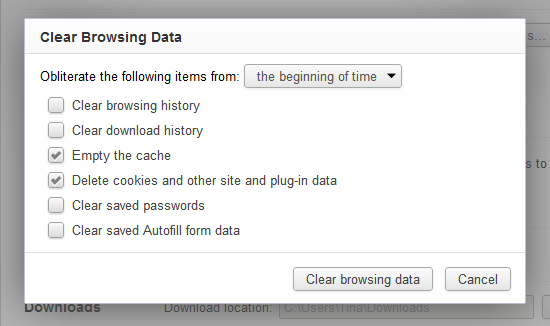
Προβολή των συσκευών και του ιστορικού σας
Αν δεν είστε βέβαιοι πώς να βρείτε το ιστορικό σας και τις συσκευές στις οποίες αναφέρουμε, ανοίξτε το Chrome στον υπολογιστή σας, κάντε κλικ στις τρεις γραμμές στην επάνω δεξιά γωνία και κάντε κλικ στο 'Ιστορικό'. Θα σας παρουσιαστεί μια σελίδα που εμφανίζει το πλήρες ιστορικό περιήγησής σας μαζί με οποιεσδήποτε συσκευές που είναι συνδεδεμένες με το λογαριασμό σας που αναφέρονται στην κορυφή της οθόνης.
Θα χρειαστείτε το Chrome στη συσκευή σας για κινητά
Είναι περίεργο, αν χρησιμοποιείτε μόνο το Chrome σε φορητό υπολογιστή ή επιφάνεια εργασίας, δεν υπάρχει τρόπος να καταργήσετε τις παλιές καταχωρίσεις. Αυτό είναι προφανώς σκόπιμο για λογαριασμό της Google, σε μια προσπάθεια να εξαναγκαστούν οι χρήστες στο πρόγραμμα περιήγησής τους όταν χρησιμοποιούν κινητά λειτουργικά συστήματα - αλλά αυτό σημαίνει ότι ακόμη και αν έχετε χρησιμοποιήσει μόνο το Chrome παραδοσιακούς υπολογιστές και να χρησιμοποιείτε το Safari, το πρόγραμμα περιήγησης Dolphin ή τον προεπιλεγμένο πρόγραμμα περιήγησης της Samsung όταν βρίσκεστε εν κινήσει, θα πρέπει να κάνετε λήψη του Chrome για τη συσκευή σας, για να απενεργοποιήσετε την επιφάνεια εργασίας του υπολογιστή σας browser. Μπορεί να είναι ενοχλητικό.
Αλίμονο, αυτό το άρθρο δεν είναι να συζητήσουμε τα δικαιώματα και τα λάθη της πολιτικής και του σχεδιασμού της Google, αλλά να σας πούμε πώς να επιτύχετε αυτό που θέλετε.
Μπορείτε να δείτε το πρόβλημα στο παρακάτω στιγμιότυπο οθόνης. Παρόλο που στην περίπτωση αυτή και οι φορητοί υπολογιστές και το τηλέφωνο είναι τρέχουσες συσκευές που είναι σε χρήση, εάν μόλις αγοράσατε ένα νέο τηλέφωνο ή νέο υπολογιστή θα δείτε επίσης τις παλιές συσκευές που αναγράφονται εκεί χωρίς να υπάρχει τρόπος διαγραφής ή κατάργησης τους. Στην πραγματικότητα, η μόνη διαθέσιμη επιλογή για έναν χρήστη της επιφάνειας εργασίας είναι η συρρίκνωση της λίστας, ωστόσο η συσκευή παραμένει ορατή.

Η λύση είναι να κατεβάστε μια κινητή έκδοση του Chrome Το Google Chrome - μια φανταστική αντικατάσταση για το κινητό Safari [iOS]Χρησιμοποιείτε το Chrome στον υπολογιστή σας για να περιηγηθείτε στον ιστό; Πολλοί άνθρωποι κάνουν, καθώς είναι ένας από τους πιο δημοφιλείς web browsers εκεί έξω. Τρέχει γρήγορα, και προσφέρει μια ... Διαβάστε περισσότερα στο τηλέφωνό σας ή στο tablet σας από το App Store της Apple, το Play Store της Google ή από άλλο ισοδύναμο τρίτου μέρους. Η λήψη είναι δωρεάν - εάν σας ζητηθεί να πληρώσετε για αυτό θα πρέπει να σταματήσετε και να πάτε σε διαφορετικό κατάστημα. Αφού το κατεβάσετε, η εφαρμογή θα εγκατασταθεί αυτόματα.
Σύνδεση του Chrome στη συσκευή σας με κινητά στο Google
Μόλις εγκαταστήσετε με επιτυχία την έκδοση για κινητά του Chrome εγκατεστημένη στο gadget για κινητά, το επόμενο βήμα είναι να συνδεθείτε στο λογαριασμό σας Google μέσω των ρυθμίσεων του προγράμματος περιήγησης. Αυτό όχι μόνο θα συγχρονίζει όλους τους σελιδοδείκτες, το ιστορικό και τους κωδικούς πρόσβασής σας, αλλά θα σας επιτρέψει επίσης να δείτε όλες τις άλλες συσκευές που είναι συνημμένες στο λογαριασμό σας. Όταν ανοίξετε το Chrome στην κινητή συσκευή σας για πρώτη φορά, θα σας ζητηθεί να συνδεθείτε. Εάν δεν λάβετε αυτό το μήνυμα, κατευθυνθείτε στις ρυθμίσεις -> σύνδεση και εισαγάγετε τα στοιχεία του Λογαριασμού σας Google όταν σας ζητηθεί.
Προβολή των συσκευών σας
Για να δείτε ακριβώς ποιες συσκευές είναι προσαρτημένες, θα πρέπει να πλοηγηθείτε στο ιστορικό του προγράμματος περιήγησης. Υπάρχουν δύο τρόποι να το κάνετε αυτό. Ανοίξτε μια νέα καρτέλα, στη συνέχεια πιέστε το σύμβολο του ρολογιού στην κάτω δεξιά γωνία ή πιέστε τις τρεις κάθετες κουκίδες στην επάνω δεξιά γωνία και, στη συνέχεια, επιλέξτε «Ιστορικό» από το αναδυόμενο μενού. Για να φτάσουμε στην οθόνη που χρειαζόμαστε, θα πρέπει να ακολουθήσετε την πρώτη μέθοδο.
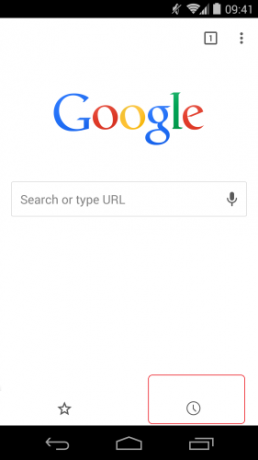
Αφού βρεθείτε εκεί, θα δείτε τις ίδιες πληροφορίες που έχετε δει στην έκδοση για υπολογιστές, αλλά παρουσιάζονται σε μορφή κινητού τηλεφώνου. Στο παρακάτω στιγμιότυπο οθόνης μπορείτε να δείτε ότι το "DANLAPTOP" είναι η κορυφαία καταχώρηση και αν μετακινηθώ προς τα κάτω θα δούμε επίσης το "Nexus 5" και το "Chromebook" - μαζί με το πλήρες ιστορικό περιήγησης από τις τελευταίες ημέρες.
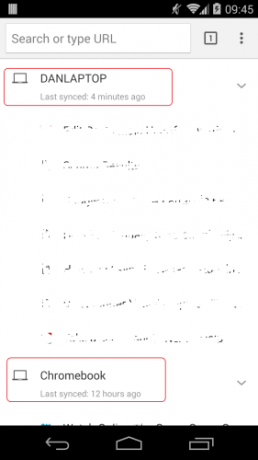
Θυμηθείτε, αν δεν σας αρέσει ο προεπιλεγμένος τρόπος εμφάνισης του ιστορικού του Chrome, μπορείτε να δοκιμάσετε cottonTracks - λογισμικό που συνδέει αυτόματα το ιστορικό περιήγησής σας Αυτόματη σύνδεση του ιστορικού περιήγησης σας με το βαμβάκι για το ChromeΕίστε άρρωστοι με την τράτα μέσα από το ιστορικό περιήγησής σας για να βρείτε αυτό το άρθρο που είδατε την περασμένη εβδομάδα και ξαφνικά ήθελε να στείλει σε κάποιον; Ή έχετε ερευνήσει ένα συγκεκριμένο θέμα μόνο για να ... Διαβάστε περισσότερα .
Για να διαγράψετε μια συσκευή από τη λίστα, απλά πατήστε και κρατήστε πατημένο το δάχτυλό σας στην καταχώριση που θέλετε να καταργήσετε. Μετά από μερικά δευτερόλεπτα θα δείτε μια νέα επιλογή pop στην οθόνη με το κείμενο 'Κατάργηση από τη λίστα'. Πατήστε αυτήν την επιλογή και η συσκευή σας θα φύγει.
Πώς είναι το ιστορικό σου τώρα;
Αυτό σας βοήθησε να διορθώσετε μια τρύπα ασφαλείας στις λίστες συσκευών σας; Έχετε άλλες πολύ καλές συμβουλές σχετικά με τις ρυθμίσεις ιστορικού στο Chrome; Πρέπει η Google να κάνει αυτήν την επιλογή διαθέσιμη στην επιφάνεια εργασίας;
Ο Dan είναι βρετανός απεσταλμένος που ζει στο Μεξικό. Είναι ο υπεύθυνος επεξεργασίας για την αδελφή του MUO, Blocks Decoded. Σε διάφορες χρονικές στιγμές, υπήρξε ο Social Editor, Creative Editor και Οικονομικός Συντάκτης για το MUO. Μπορείτε να τον βρείτε περιαγωγής στο πάτωμα show στο CES στο Λας Βέγκας κάθε χρόνο (PR άνθρωποι, φτάστε έξω!), Και κάνει πολλά χώρο πίσω από τα σκηνικά...


